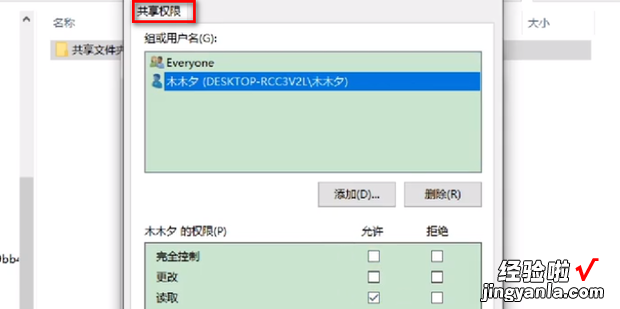两台同一局域网的电脑如何共享文件
怎么让两台同一局域网的电脑共享文件呢?下面来讲解一下吧 。
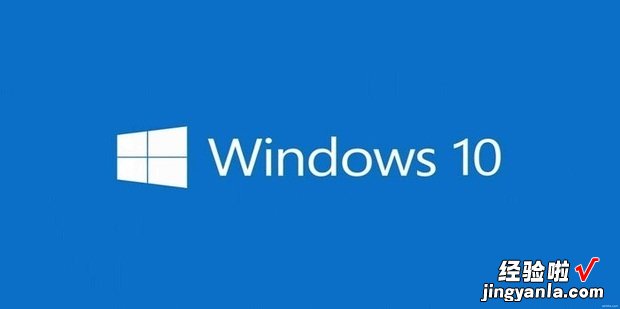
方法
首先,按快捷键Windows+i,打开设置窗口,点击网络和Internet 。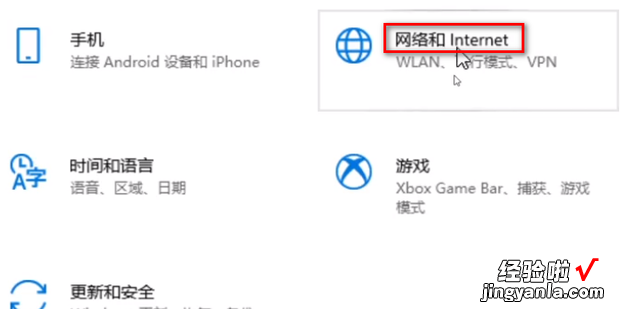
然后点击下面的网络和给氢岁区共享中心 。
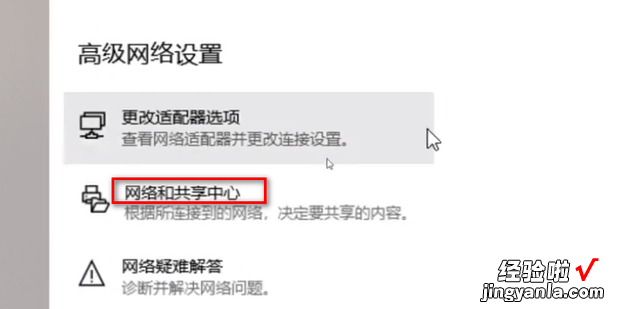
点击更改高级设置 。
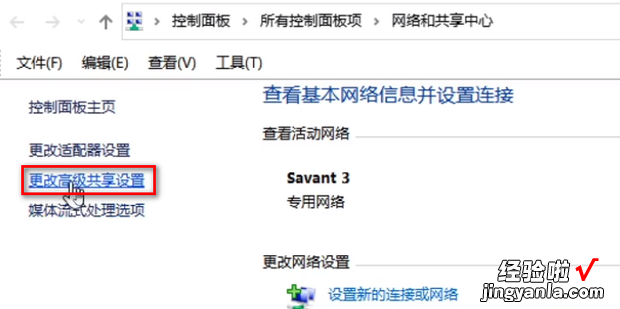
需要打开启用文件和打印机共享,点击保存更改 。
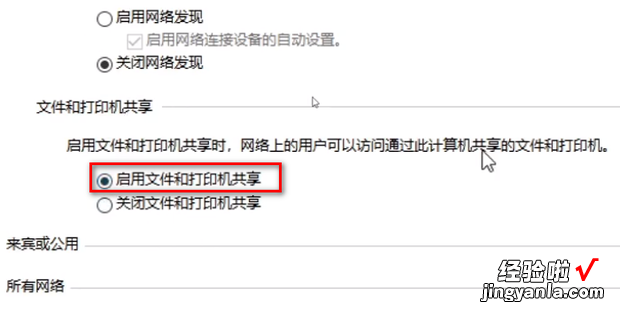
打开需要共享的文件夹 。
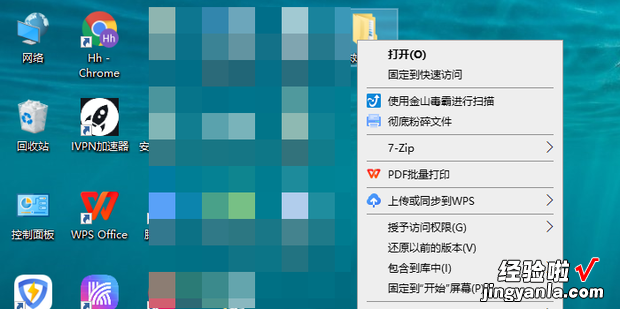
右击鼠标选择属性 。
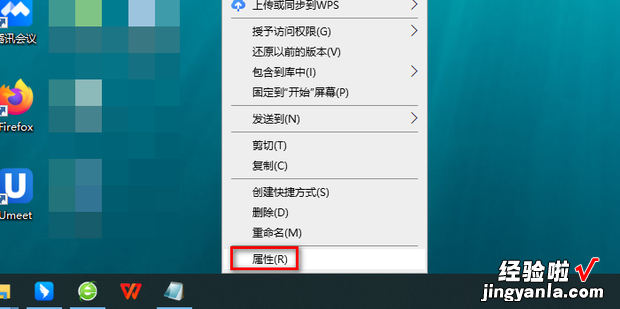
点击共享 , 高级共享 。
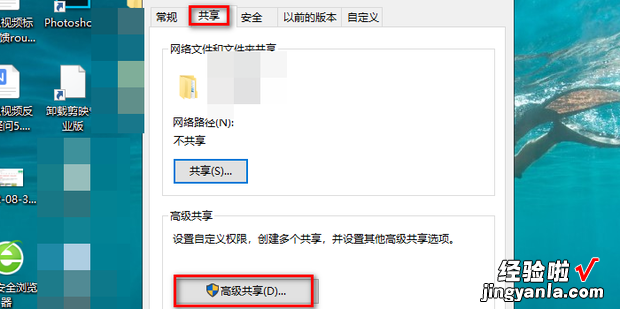
在共享此文件夹前面打钩 。
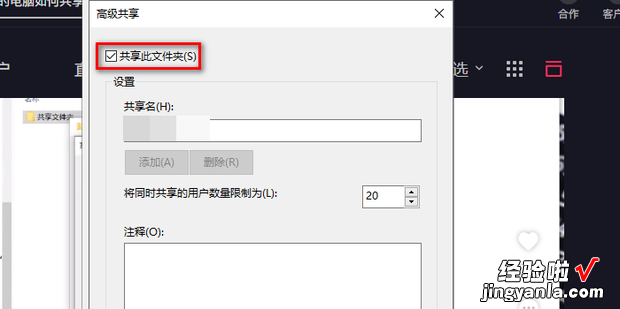
点击权限 。
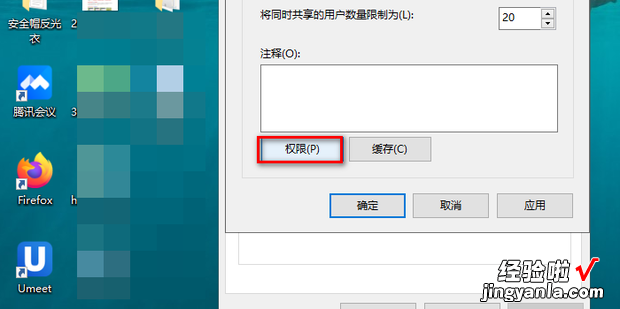
选择此对象类型里面的检查名称,点击确定 。
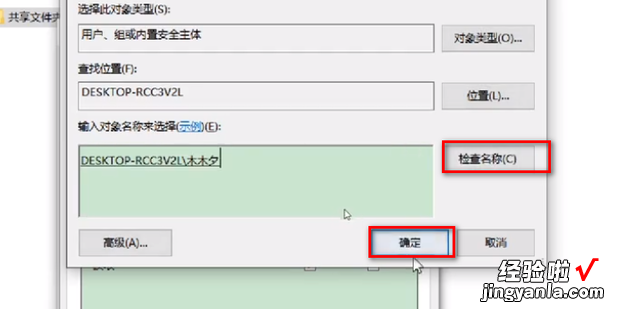
然后在共享权限完成设置,完成后就可以共享了 。
【两台同一局域网的电脑如何共享文件】